iPhoneに触りたくない
AirPodsをiPhoneとだけ接続するなら問題ないが、MacやApple TVなどの他デバイスでも使用した後は、iPhoneに接続し直さないといけない。
iPhoneに接続し直す一番わかりやすい方法はiPhoneのコントールセンターでAirPodsをタップすることだ。
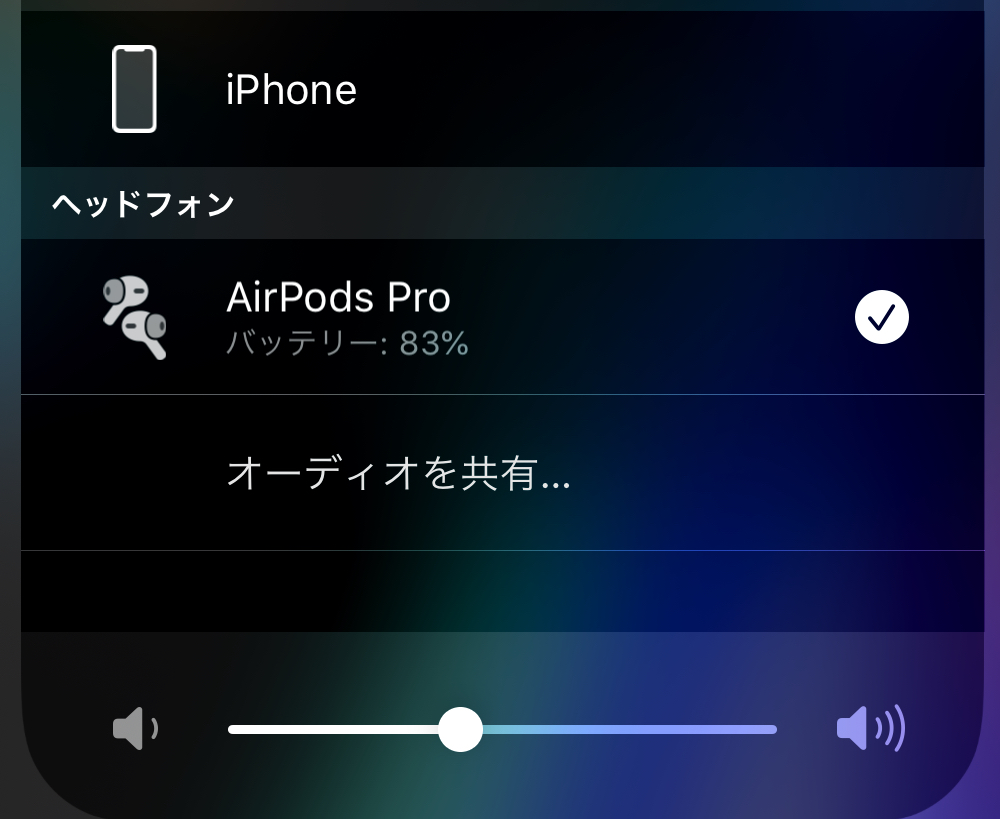
だけど、iPhoneが鞄の中にあって触れるのが面倒な時がある。そんな時のために、iPhoneに触ることなく、AirPodsに接続する方法を紹介します。
iPhoneに触れずに接続する方法
Siriにお願いしても、iPhoneに接続していないので、機能しない。iPhoneに触れないでiPhoneに接続するためには、Apple Watchを用いる。
- AirPodsを耳に装着する
- Apple Watchでアプリ「再生中」を選ぶ(ミュージックでも可)
- 「Apple Watch」とあるメニューをタップ
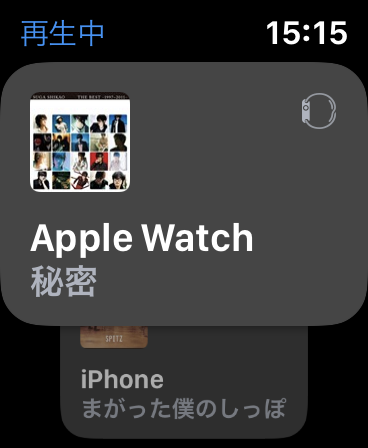
-
左下のマークをタップすると、自動的にイヤホンを選ぶ画面に移るので、装着したAirPodsをタップ
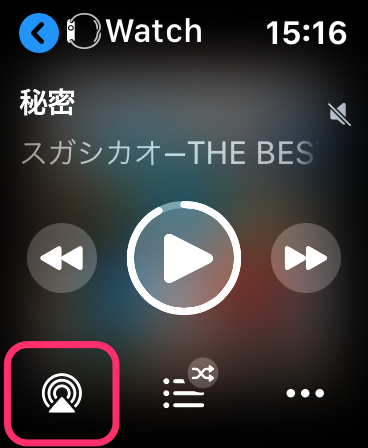
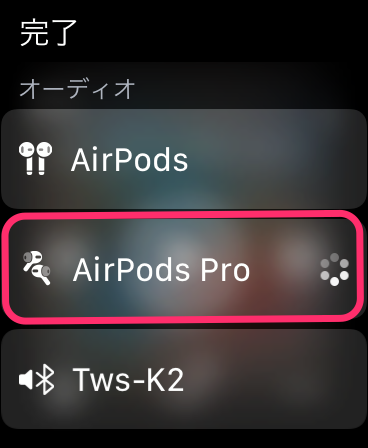
- Apple WatchとAirPodsが接続されるので、左上から最初のメニューに戻り、今度はiPhoneのメニューをタップ
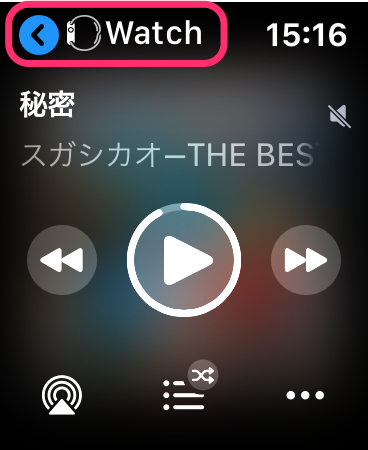
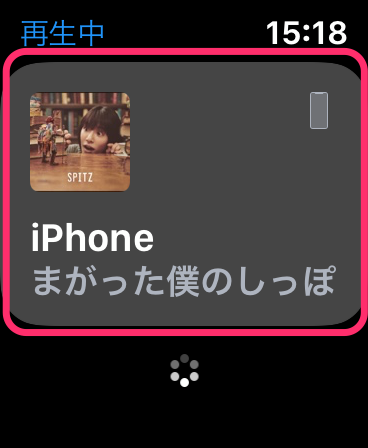
- iPhone内の音楽を再生すると、iPhoneとAirPodsが自動的に繋がる
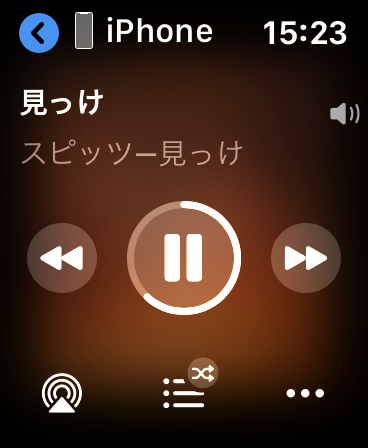
Apple Watchを介するのがポイント
最初にApple Watchと接続することで、AirPodsとiPhoneを繋げることができる。Apple Watch上でiPhoneと先に繋げようとするとうまくいかない。iPhoneの接続するデバイスにAirPodsが表示されないのだ。
iPhoneに触らないでAirPodsとiPhoneを接続する方法でした。
IT関連のブログをほぼ毎日更新していますが、本業は小説家です。
ブロックチェーンなどITを題材とした小説の他に、ミステリー、恋愛物、児童文学など様々なジャンルの作品を取りそろえています。
Kindle Unlimited会員ならすべて無料、非会員の人にも99円からご用意していますので、お読みいただけると幸いです。感想もいただけたら感涙でございます。